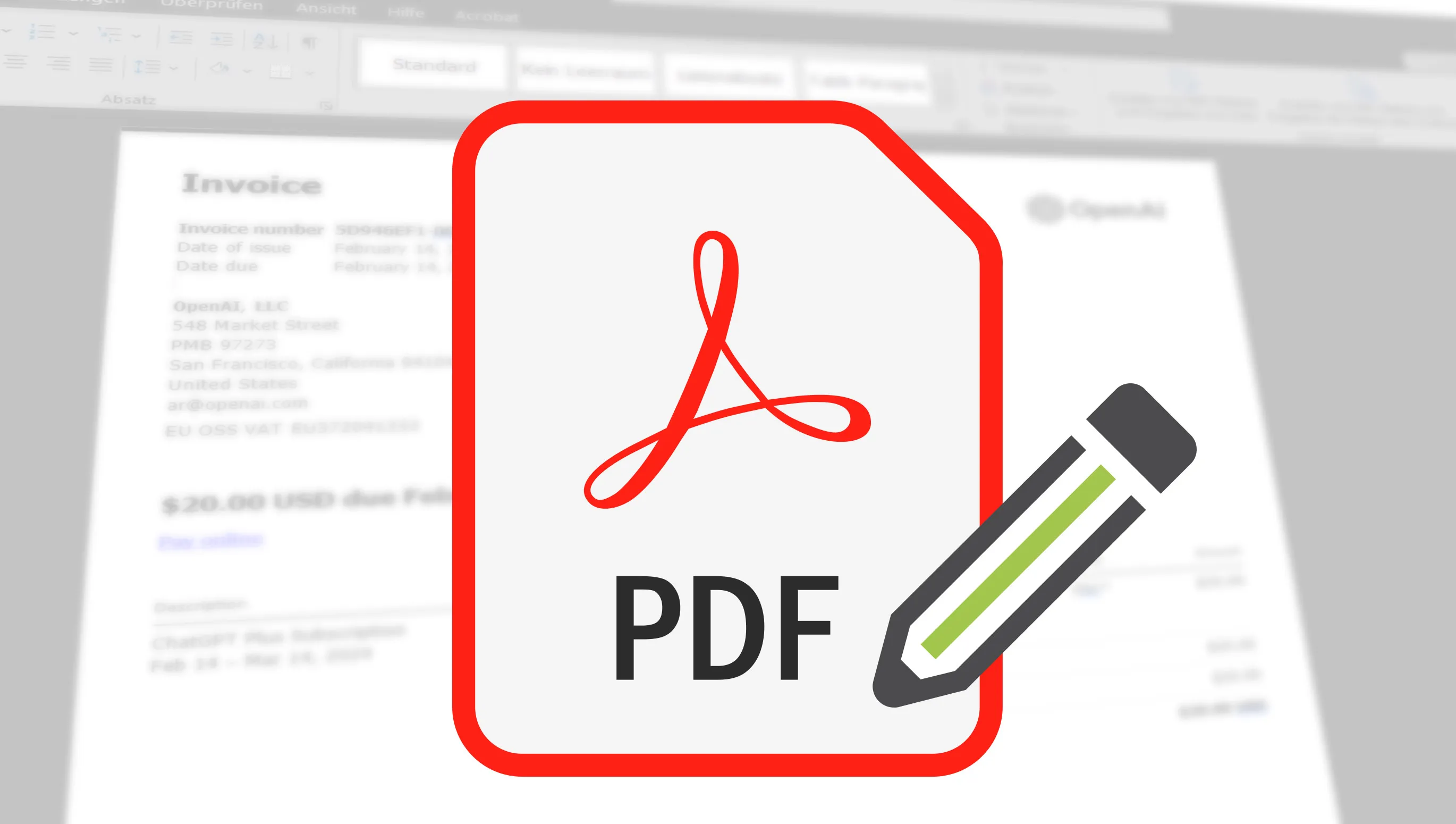Ak sa už niekedy trápil s PDF a takmer prišiel o rozum, pretože si jednoducho chcel zmeniť pár slov alebo pridať obrázok, si tu správne. Súbory PDF sú veľmi praktické na to, aby si zabezpečil, že rozloženie tvojich dokumentov bude všade vyzerať rovnako, ale môžu byť aj naozaj náročné, ak máš v úmysle urobiť zmeny. Našťastie existuje mnoho nástrojov - online aj offline - ktoré nám môžu pomôcť z tejto situácie. V tomto článku sa pozriem na niektoré z najlepších bezplatných nástrojov, s ktorými môžeš upravovať svoje PDF súbory, či už si práve na cestách alebo sa pohodlne pracuješ pri svojom stolíku.
Obsah
Bezplatné online nástroje: Moje obľúbené na úpravu PDF súborov
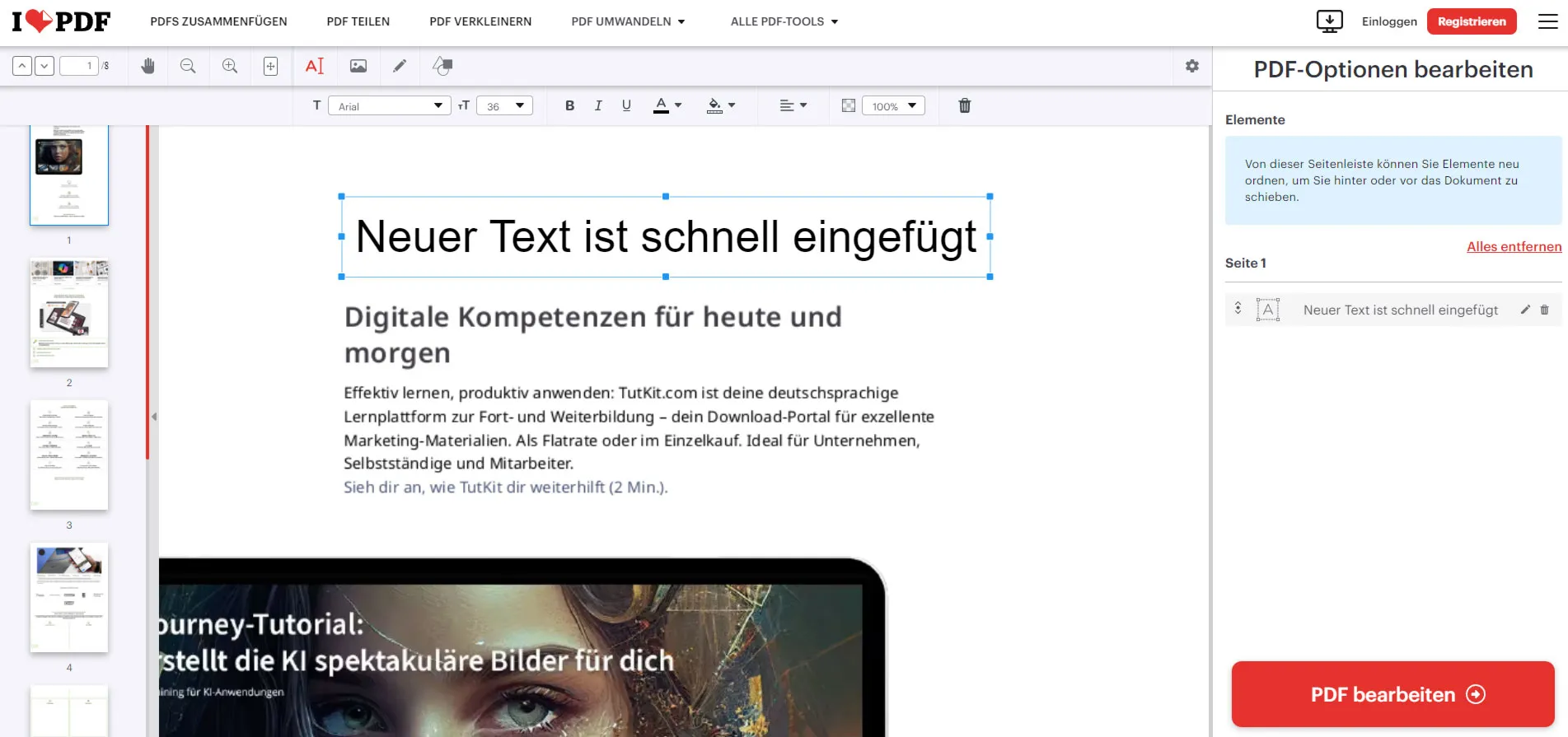
Je fascinujúce, koľko praktických a užívateľsky prístupných online nástrojov existuje, a vybral som si niekoľko obľúbených, ktoré by som ti nechcel uchýliť. Čo však nie je možné s žiadnym online nástrojom: Upraviť existujúci text. S niektorými môžem síce pridať nové textové polia, ale zmeniť existujúci text zvyčajne nevedia. Ale často chcem len nahradit obrázok alebo ho odstrániť alebo odstrániť stránku. A v tomto sú tieto nástroje celkom dobré.
- ILovePDF: Absolútna jednotka! Jednoduchšie už úprava súborov PDF byť nemôže. Avšak úprava textu nie je možná, čo je iste len otázka času.
- Smallpdf: Tu môžeš naozaj skvelo upravovať PDF. Úprava textov je možná len v prémiovej verzii alebo si môžeš vyskúšať bezplatnú 7-dňovú skúšobnú verziu.

Keď som skúšal rôzne programy na úpravu PDF súborov, zistil som, že hoci sú užitočné, často majú obmedzenia. Vezmime si napríklad Smallpdf - je naozaj efektívny. Ale po tom, čo som upravil dva súbory, musel som sa rozhodnúť: Buď počkám viac ako 10 hodín, alebo si kúpim verziu Pro, aby som mohol ihneď pokračovať v práci, vrátane úpravy textu.
Obľúbené bezplatné programy na úpravu PDF súborov
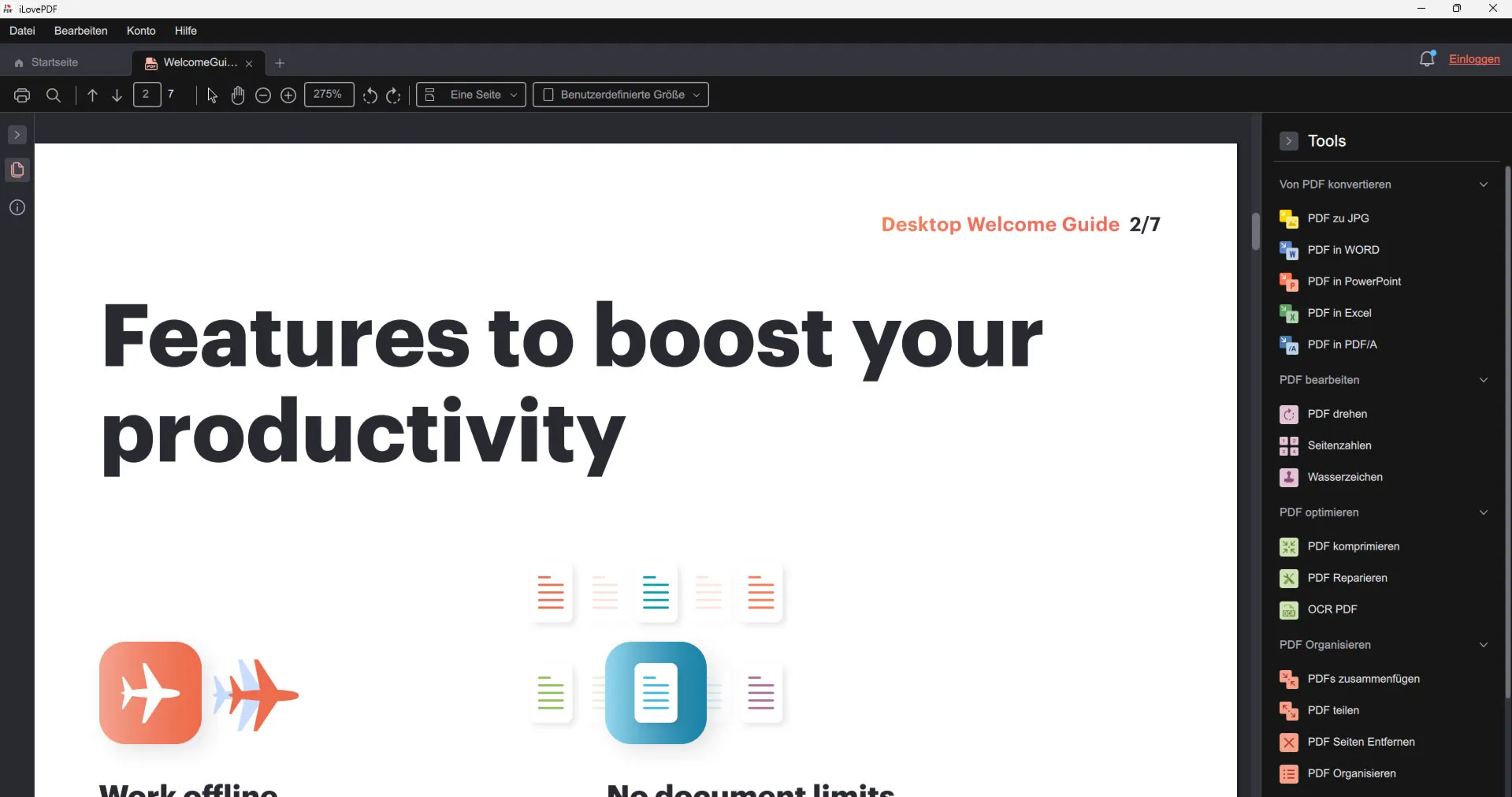
Prečo je rozumné používať bezplatné desktopové nástroje na úpravu PDF súborov? Predovšetkým pre úsporu peňazí. To je jasné, že? Bezplatné nástroje znamenajú, že nevydávaš peniaze. Pre jednotlivcov alebo malé tímy to môže byť veľká úľava. Prečo by si mal platiť za niečo, čo môžeš mať bezplatne?
Potom je tu otázka dostupnosti. Bezplatné PDF editory sú zvyčajne ľahko dostupné a ľahko sa inštalujú. Nemusíš sa trápiť cez zložité nákupné procesy alebo dlho čakať na aktiváciu softvéru. Stiahni, nainštaluj, začni pracovať - tak jednoduché to môže byť.
Dôležitá je aj používateľská priateľnosť. Mnohé z týchto bezplatných nástrojov sú špeciálne navrhnuté tak, aby boli jednoduché a intuitívne. To znamená, že nepotrebujete rozsiahle školenia alebo musíte prečítať hrubé príručky na to, aby ste mohli upravovať svoje PDF súbory.
Tu je moja najlepšia odporúčaná voľba, pokiaľ ide o úpravu PDF súborov (bohužiaľ, bez možnosti zmeny existujúceho textu):
- PDF24 Creater: Pri bezplatnej úprave PDF súborov môžem tento program bezvýhradne odporučiť. Obsahuje takmer všetko, čo potrebuješ na úpravu PDF súborov.
- iLovePDF: Opticky o niečo atraktívnejší ako prvý menovaný, inak má v podstate rovnaké funkcie (ale nie je možnosť úpravy textu).
- anyPDF: Má veľa funkcií, všetky sú rýchle a dobré. Bez obmedzení. Avšak aj tu: Nie je možná úprava textu. No nový text môžeš vložiť ako nové textové pole.
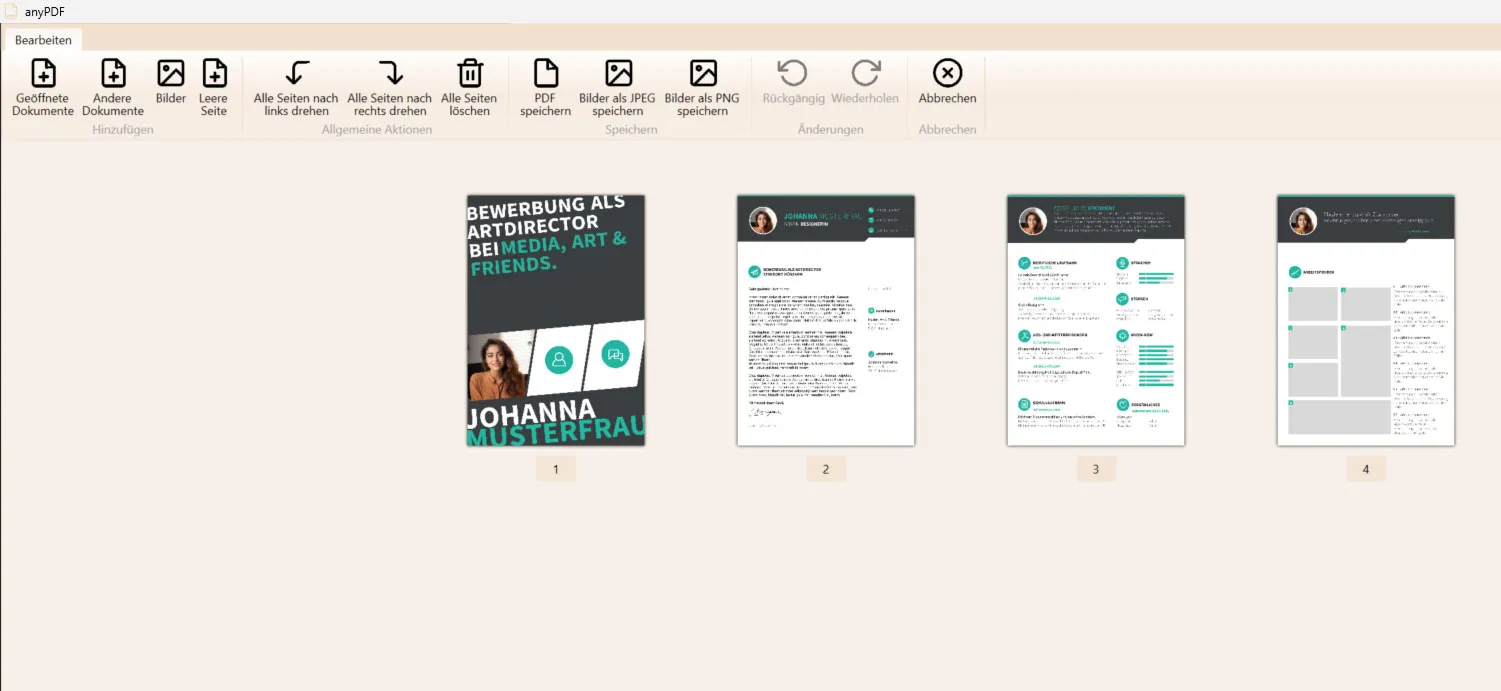
Komerčné programy, ktoré dokážu zmeniť aj existujúce texty
V doterajších tipoch som sa sústredil na to, ako môžeš online alebo offline upravovať PDF súbory pomocou bezplatného softvéru. Najväčšou nevýhodou je úprava textu, ktorá tam bohužiaľ nie je možná. Ak je pre teba tento bod však veľmi dôležitý, mali by ste sa obrátiť na komerčný softvér. Tento však nemusí byť nutne drahý. Preto tu je moje najlepšie odporúčanie na úpravu PDF súborov vrátane úpravy textu:
Affinity Publisher
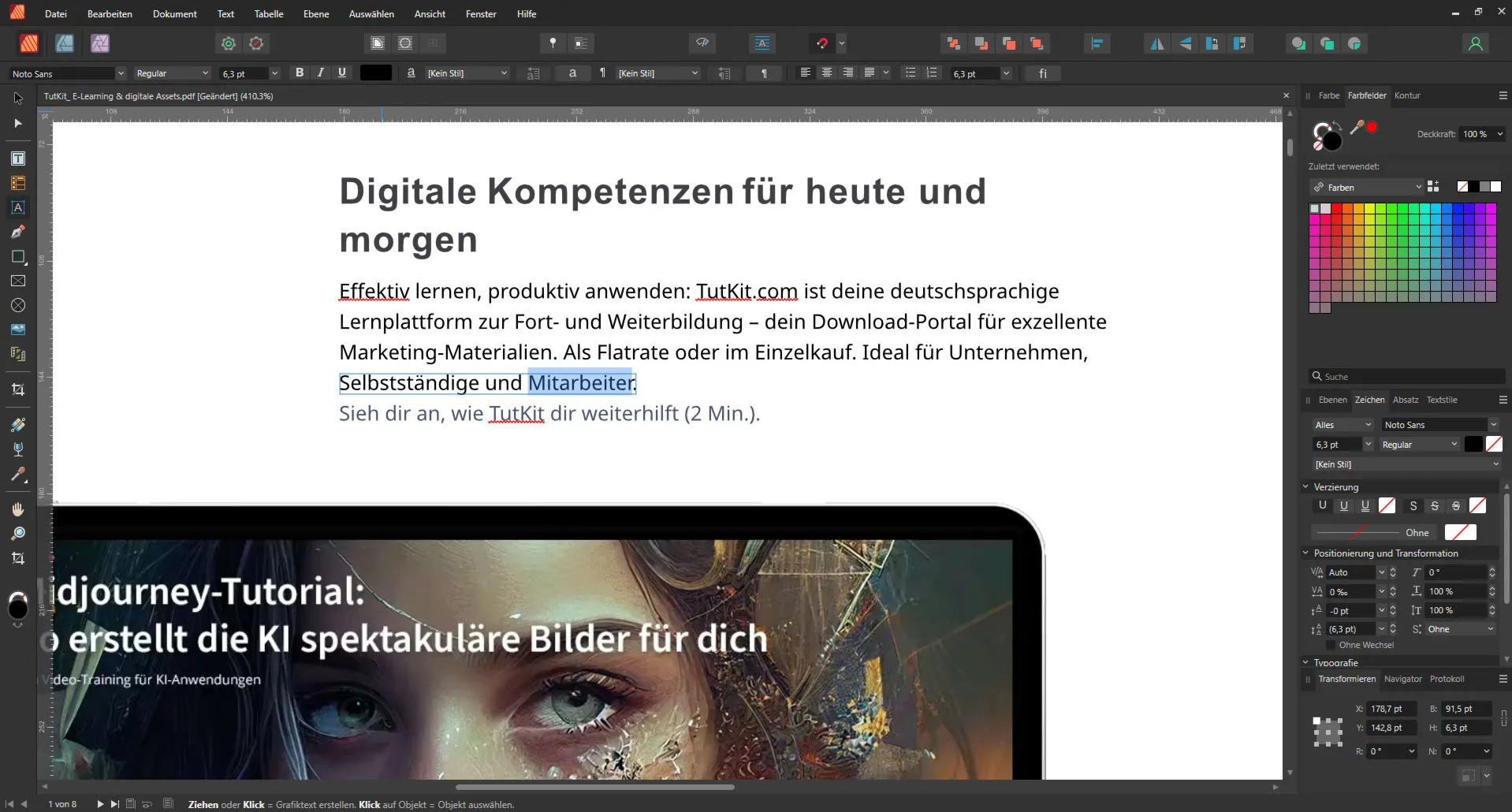
Affinity Publisher sa ukázal ako skutočná sila, najmä pokiaľ ide o úpravu PDF súborov, vrátane úpravy textu. Na rozdiel od mnohých bezplatných programov Affinity Publisher ponúka rad pokročilých funkcií, ktoré môžu zvýšiť úroveň úpravy PDF súborov.
Predovšetkým by sa mala zdôrazniť presnosť úpravy textu v PDF. S Affinity Publisherom môžete upravovať nielen text, ale aj jeho formátovanie jemne nastaviť. To znamená, že máte kontrolu nad písmami, veľkosťami, farbami a medzerami, čo nie je často možné s mnohými bezplatnými nástrojmi.
Ďalšou výhodou je integrácia vektorovej grafiky. Affinity Publisher vám umožňuje priamo upravovať alebo pridávať vektorovú grafiku priamo do vášho PDF súboru bez toho, aby sa kvalita zhoršila. Táto flexibilita pri práci s grafikou môže byť revolučná, najmä ak vytvárate profesionálne dokumenty alebo publikácie.
Ďalej je pozoruhodná kompatibilita a kvalita výstupu. Keď upravujete PDF v Affinity Publisheri, môžete si byť istí, že sa dokument správne zobrazí bez ohľadu na to, kde sa otvorí. To je obzvlášť dôležité, ak spolupracujete s klientmi alebo kolegami, ktorí používajú rôzne softvéry.
Nezabudnite na užívateľské rozhranie. Affinity Publisher poskytuje intuitívne a užívateľsky prívetivé rozhranie, ktoré nielenže robí úpravu PDF efektívnejšou, ale aj príjemnejšou. To je na rozdiel od niektorých bezplatných programov, ktorých rozhrania sú často preplnené alebo nie sú intuitívne.
Napokon Affinity Publisher ponúka vynikajúcu podporu rôznych farebných priestorov a exportných možností, čo je obzvlášť dôležité, ak pripravujete dokumenty na tlač alebo rôzne digitálne platformy.
Krátko povedané, Affinity Publisher ide ďaleko nad rámec základných funkcií, ktoré sú bežné v bezplatných programoch na úpravu PDF a ponúka profesionálne riešenie, ktoré môže výrazne zvýšiť kvalitu vašej práce.
Okrem toho to stojí len približne 75 eur (často už od 49,95 eura) jednorazovo, žiadna predplatná platba!
uPDF
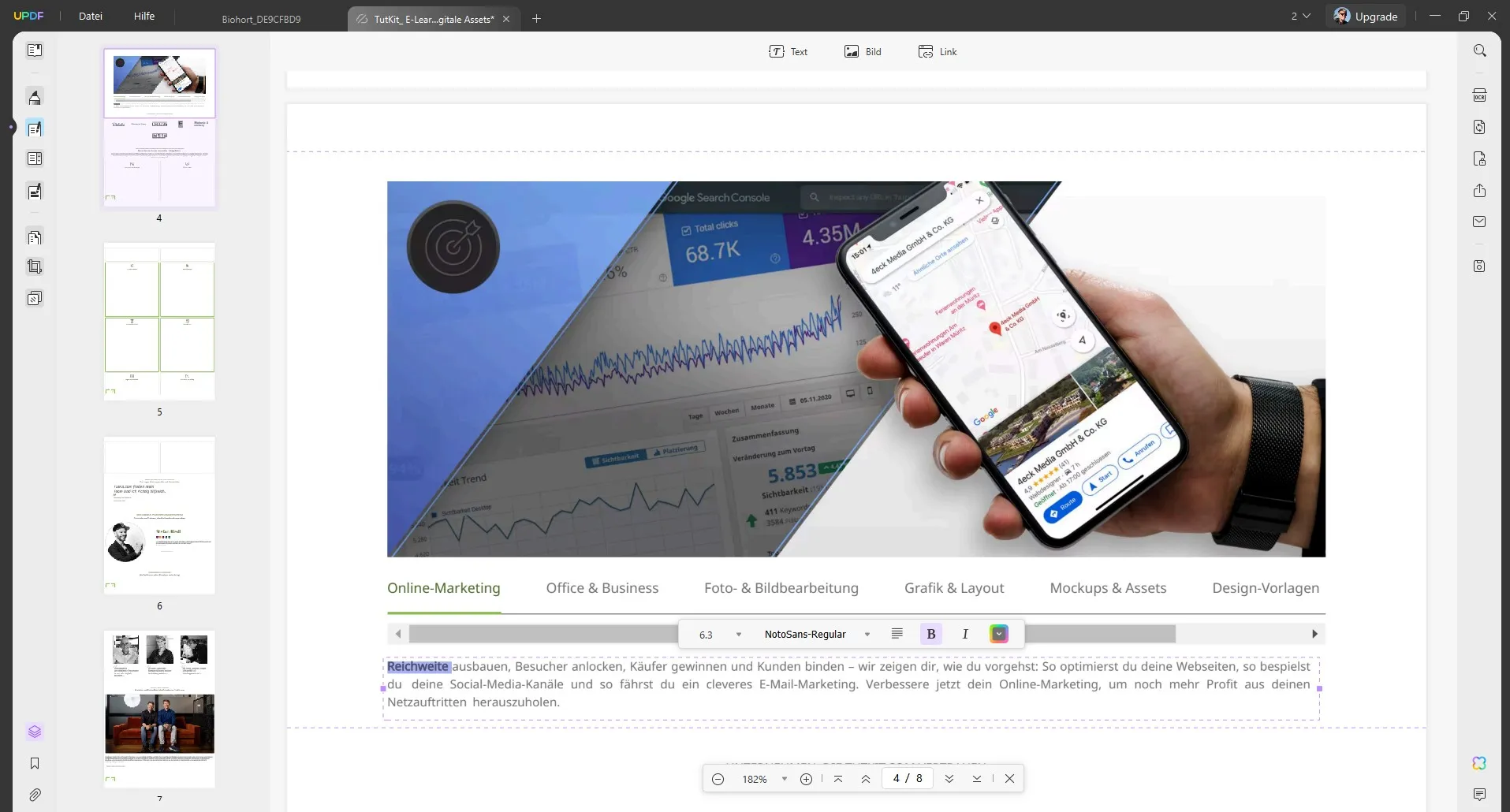
uPDF je relatívne nový hráč vo svete softvéru na úpravu PDF súborov, ale rýchlo získal popularitu, pretože ponúka užívateľsky prívetivú a cenovo výhodnú alternatívu k uznávaným gigantom. Je to kompletné riešenie, ktoré poskytuje širokú škálu funkcií na úpravu, konverziu, komentovanie a organizovanie PDF súborov.
One z hlavných výhod uPDF je jeho intuitívne užívateľské rozhranie. Je navrhnuté tak, aby aj užívatelia bez rozsiahlych technických znalostí mohli pracovať rýchlo a efektívne. To znamená, že môžete priamo skočiť do vašich PDF súborov a začať s úpravou, bez toho aby ste sa museli pohybovať cez komplexné ponuky.
Pokiaľ ide o úpravu textu, uPDF vám umožňuje upravovať, mazať a pridávať texty s kontrolou nad písmami, farbami a veľkosťami. Okrem toho môžete upravovať obrázky vo vašich PDF súboroch - otáčať ich, orezávať alebo nahradzovať - bez potreby externého grafického programu.
Ďalší skvelý prvok uPDF je možnosť konvertovať PDF súbory do iných formátov a naopak. Môžete svoje PDF súbory prevádzať do formátov ako Word, Excel, PowerPoint a ďalšie, čo zvyšuje flexibilitu pri prístupe a opätovnom používaní vašich obsahov.
Ďalej sú komentovacie a označovacie funkcie uPDF pozoruhodné. Môžete pridávať poznámky, zvýrazňovať texty a dokonca používať pečiatky na prepracovanie vašich dokumentov alebo poskytnutie spätnej väzby. Tieto funkcie robia z uPDF užitočný nástroj pre spoluprácu, či už vo škole, na univerzite alebo v práci.
Hoci uPDF možno neposkytuje rovnakú hĺbku funkcií ako Adobe Acrobat alebo Affinity Publisher, pre mnohých užívateľov je vynikajúcou voľbou, najmä pre tých, ktorí hľadajú jednoduché, efektívne a cenovo výhodné riešenie pre prácu s PDF.
Cena je tu veľmi výhodná: Za približne 50 eur získate doživotný prístup k programu. Ak však chcete využívať funkcie umelej inteligencie, môžu vzniknúť ďalšie náklady.
Ashampoo PDF Pro 3
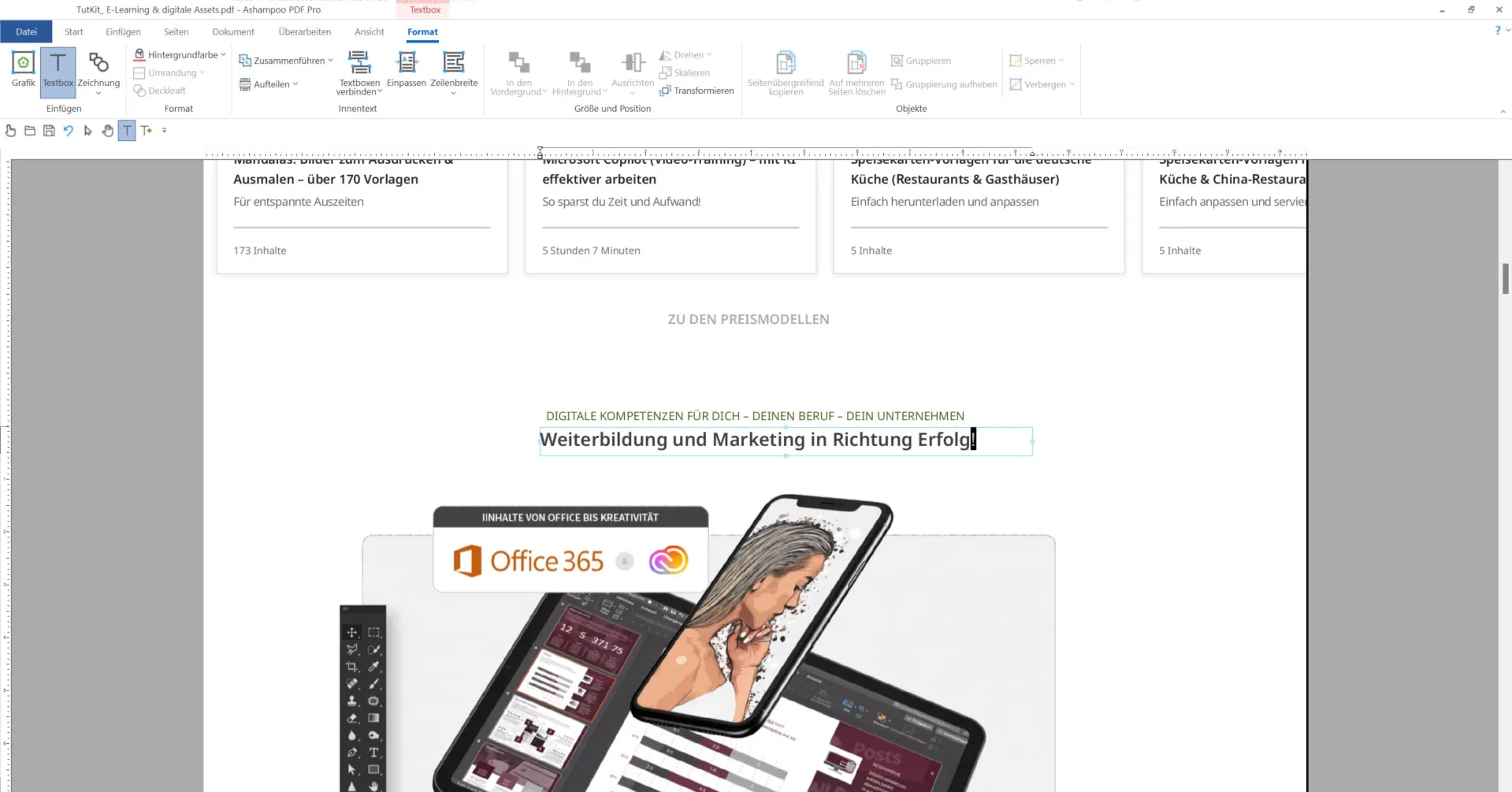
Ashampoo PDF Pro 3 je múdrym výberom, ak hľadáte cenovo výhodné riešenie na úpravu PDF súborov, najmä textov. Jedným z hlavných dôvodov je, že tento program ponúka širokú škálu nástrojov na úpravu, ktoré vám umožňujú upravovať, preformátovať alebo dokonca prenastaviť texty, ako keby ste pracovali v klasickom textovom procesore.
Ďalšou výhodou je cenová politika. Ashampoo PDF Pro 3 ti ponúka všetky tieto funkcie za zlomok nákladov, ktoré by si musel zaplatiť za iné vysoko predražené PDF editory. Dostaneš nielen základné funkcie ako vkladanie, odstraňovanie alebo úpravu textu, ale aj pokročilé nástroje na úpravu rozloženia, komentovanie a ďalšie.
Ashampoo PDF Pro 3 je tiež známy pre svoje užívateľsky priateľské rozhranie. To znamená, že nemusíš byť odborník na techniku, aby si mohol profesionálne upravovať svoje PDF dokumenty. Softvér je navrhnutý tak, aby si rýchlo a intuitívne našiel presne tie nástroje na úpravu, ktoré potrebuješ, čo šetrí čas a zjednodušuje proces úprav.
Bežná cena programu je 70 eur, ale ja som ho už videl v priebehu veľkonočnej akcie za 12 eur.
Adobe Acrobat
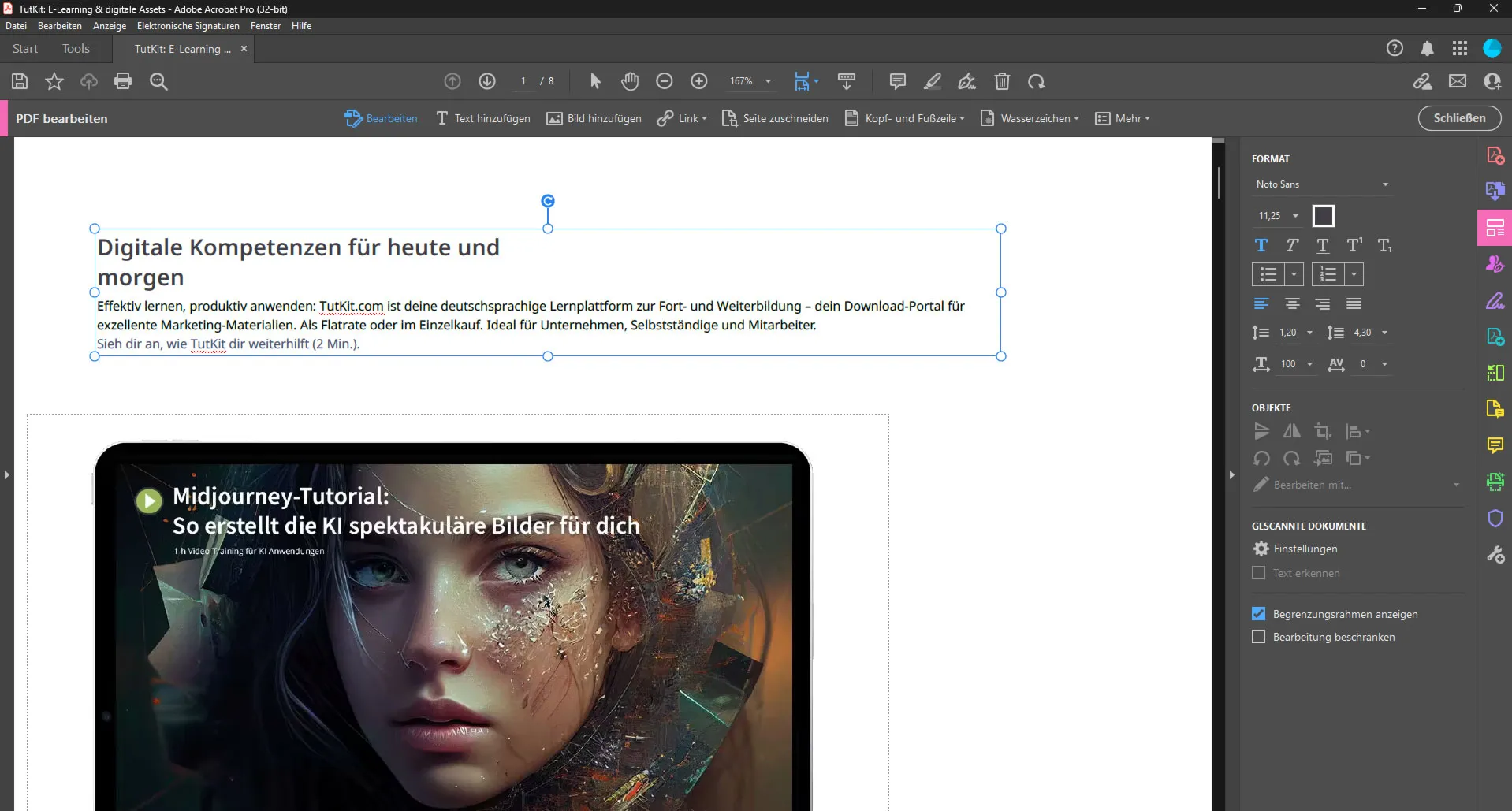
Adobe Acrobat je skutočným klasikom, pokiaľ ide o úpravu PDF dokumentov. Ak už máš predplatné na Adobe Creative Cloud, má absolútny zmysel používať Acrobat, pretože sa bezproblémovo integruje do pracovného postupu, ktorý možno už máš s inými programami Adobe ako Photoshop alebo Illustrator.
Acrobat nie nadarmo patrí na čelo, pokiaľ ide o softvér na spracovanie PDF. Presnosť a rozmanitosť úpravných nástrojov, ktoré ponúka, sú neprekonateľné. Môžeš upravovať a preformátovať nielen texty, ale aj obrázky a vektorové grafiky vo svojich PDF dokumentoch. Pri tom zostáva kvalita tvojich dokumentov vždy prvotriedna.
Ďalšou veľkou výhodou je možnosť vytvárať a upravovať formuláre. Acrobat ti uľahčuje vytváranie interaktívnych PDF dokumentov, ktoré sú pre konečného používateľa jednoducho použiteľné. To je obzvlášť užitočné, ak často pracuješ s dokumentmi, ktoré vyžadujú užívateľské vstupy.
K tomu sa pridáva vynikajúca funkcia komentárov a kontroly. Ak pracuješ s tímami alebo zbieraš spätnú väzbu k svojim dokumentom, Acrobat ponúka súbor nástrojov, ktoré uľahčujú spoluprácu a komunikáciu. Môžeš pridávať komentáre, zvýrazňovať textové pasáže a dokonca vkladať zvukové komentáre.
Priznajme si, že samotný Adobe Acrobat je dosť drahý, ale ak ho máš ako súčasť Adobe Creative Cloud, získavaš obrovskú pridanú hodnotu. Okrem toho by si mal mať oči otvorené pre zľavové akcie. Adobe občas ponúka až 50% zľavu, čo robí investíciu ešte atraktívnejšou.
Krátko povedané, ak si už investoval do Adobe ekosystému, bolo by skoro škoda nevyužiť Acrobat. Hĺbka a rozmanitosť funkcií, ktoré ponúka, môžu nielen uľahčiť, ale aj zlepšiť tvoju prácu s PDF dokumentmi.
Tipp: Ak nechceš vôbec minúť peniaze, ale napriek tomu chceš upravovať texty v rámci PDF súborov, môžeš sa obrátiť na Word. Veľmi jednoducho môžeš nechať konvertovať PDF súbory do formátu Word zadarmo a potom ich pohodlne upravovať a v prípade potreby opäť uložiť ako PDF. Ako presne na to, sa dozvieš tu: Konverzia PDF do Wordu: Zadarmo a naozaj rýchlo.